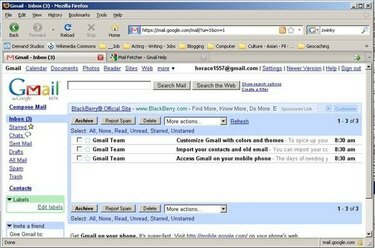
mail Google
Un program de e-mail sau un site web nu se limitează la utilizarea unei singure adrese pentru trimiterea și primirea mesajelor. De fapt, puteți adăuga până la cinci sau mai multe adrese din alte conturi, restricționate doar de limitele furnizorului dvs. de e-mail. Acest lucru vă permite să gestionați mai multe conturi de e-mail diferite printr-un singur furnizor. Următoarele proceduri folosesc Google Mail (versiunea mai veche) ca exemplu specific, dar acești pași se aplică în general tuturor conturilor de e-mail.
Pasul 1
Conectați-vă la contul dvs. de e-mail. Se deschide fereastra de e-mail.
Videoclipul zilei
Pasul 2
Faceți clic pe „Setări” în dreapta sus. Se deschide fereastra „Setări”.
Pasul 3
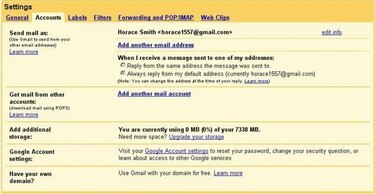
fila Conturi
Faceți clic pe fila „Conturi”. Alegeți dacă doriți să trimiteți și/sau să primiți e-mail de la noua adresă. Puteți adăuga adrese din conturi preexistente, cum ar fi Google, Hotmail și Yahoo!
Pasul 4
Treceți la secțiunea corespunzătoare de mai jos.
Pasul 5
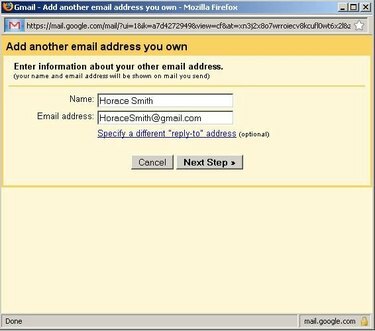
Trimite e-mail ca caseta de dialog
Alegeți „Adăugați o altă adresă de e-mail pe care o dețineți” din categoria „Trimiteți e-mail ca”, dacă doriți să trimiteți e-mail de la o adresă adăugată. Apare caseta de dialog Trimitere e-mail ca.
Pasul 6
Introduceți adresa de e-mail pe care doriți să o adăugați și numele de utilizat pentru adresa respectivă.
Pasul 7
Alegeți ca destinatarii să răspundă automat la o altă adresă decât cea pe care o adăugați. Faceți clic pe „Specificați o adresă de răspuns diferită” și introduceți o adresă. Faceți clic pe butonul „Pasul următor” pentru a afișa caseta de dialog Verificare.
Pasul 8
Faceți clic pe butonul „Trimiteți verificarea” pentru a trimite un e-mail la noua adresă pe care ați adăugat-o.
Pasul 9
Citiți e-mailul de verificare și faceți clic pe linkul de verificare.
Pasul 10
Faceți clic pe „Închideți fereastra” pentru a închide caseta de dialog de verificare. Adresa pe care ați adăugat-o apare în categoria Trimite e-mail ca din fila Conturi.
Pasul 11
Alegeți modul în care sunt gestionate răspunsurile sub „La primirea unui mesaj”. Când compuneți mesaje, noua adresă apare cu cea prestabilită în lista drop-down „De la”. Alegeți una dintre aceste adrese pe care să o utilizați când trimiteți mesajul.
Pasul 12
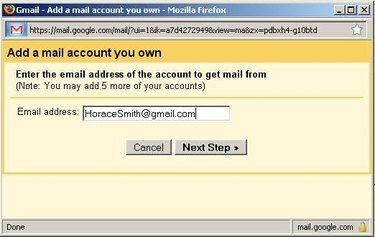
Adăugați un cont de e-mail casetă de dialog
Alegeți „Adăugați un cont de e-mail pe care îl dețineți” din categoria Obțineți e-mail din alte conturi, dacă doriți să primiți e-mail de la o adresă adăugată. Apare caseta de dialog Adăugați un cont de e-mail.
Pasul 13
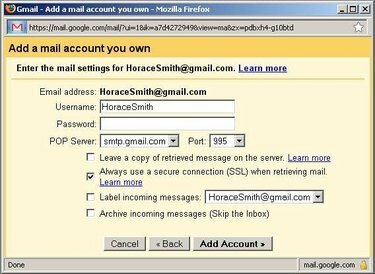
Caseta de dialog Cont
Introduceți adresa de e-mail pe care doriți să o adăugați și faceți clic pe butonul „Pasul următor”. Apare caseta de dialog Cont.
Pasul 14
Asigurați-vă că intrările implicite utilizate în acest dialog, cum ar fi codul de utilizator, parola și serverul POP, sunt corecte, verificând cu furnizorul dvs. de e-mail. Schimbați orice informație după cum este necesar.
Pasul 15
Faceți clic pe butonul „Adăugați cont” pentru a închide caseta de dialog. Noua adresă apare în categoria Obține e-mail din alte conturi din fila Conturi. Contul dvs. actual va prelua automat e-mailul trimis la adresa pe care ați adăugat-o.
Lucruri de care veți avea nevoie
Program de e-mail sau site web
Mai multe conturi de e-mail



